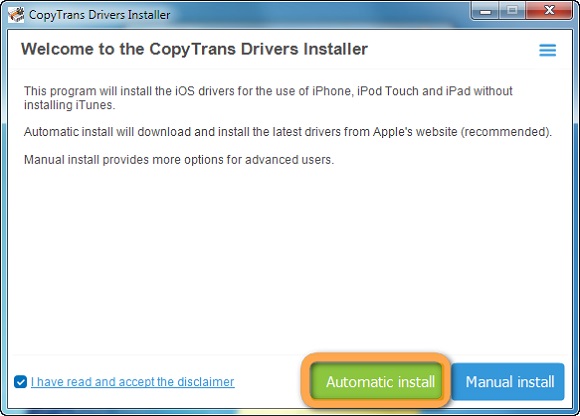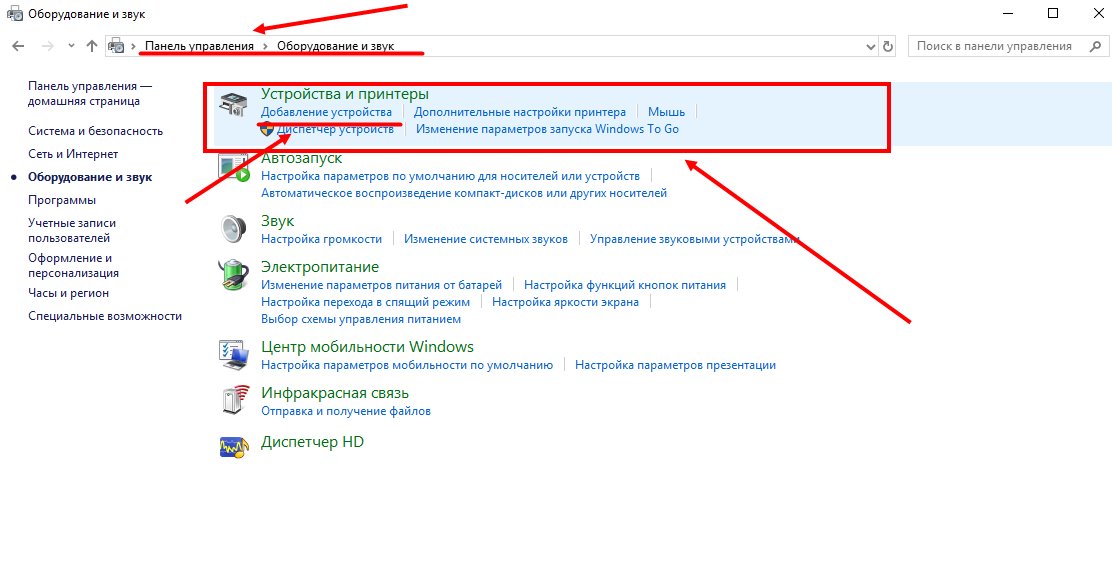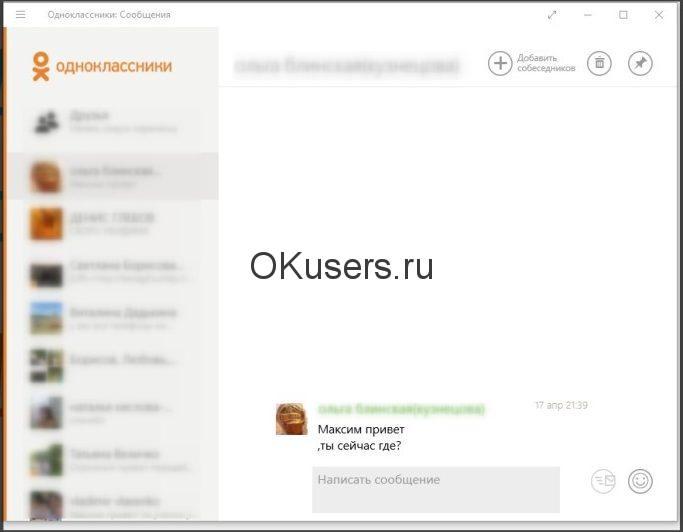Как прошить телефон meizu через компьютер
Содержание:
- Как сохранить информацию с телефона
- Как перейти с прошивки А на G
- Инструкция по переустановке ПО
- Где скачать ПО для Meizu M3s последней версии
- Рекомендации перед обновлением андроида
- С помощью компьютера
- Прошивка Мейзу через программу SP Flash Tool
- Как перепрошить meizu m3 через компьютер
- Советы перед прошивкой Flyme
- Инструкция по прошивке телефона Meizu через ПК
- Бонус: прошивка Meizu POP
- Советы перед началом прошивки
- С помощью компьютера
- ПО для прошивки
- Как установить чистый Андроид на Мейзу
- С помощью телефона
- С помощью телефона
- Подготовка компьютера и смартфона
- Какие есть способы обновления Android до новой версии на Мейзу
- Заключение
Как сохранить информацию с телефона
Стандартный инструмент
Очистка данных при установке ПО поможет избежать ошибок в работе и аварийных выходов программ. А чтобы информация не пропала, создайте копию.
В системе Flyme 5.0 установлена функция резервного копирования. Добираться до нее следующим маршрутом:
- Зайдите в Настройки — О телефоне — Память — Копирование и восстановление — Резервное копирование.
- Выберите данные для сохранения и нажмите кнопку «Ок».
- Через 5 минут в локальных файлах появится папка BackUp. Ее нужно сохранить.
Сохраните бэкап с контактами, сообщениями, фото, календарем, логинами и паролями в облако Яндекс.Диск, Google Drive, One Drive и т.п. Так текущие настройки смартфона не потеряются.
Бэкап через SP FlashTool
В борьбе с кривыми прошивками под android-устройства с процессорами MediaTek был написан «прошивальщик» SP FlashTool, способный резервировать данные.

В Мейзу М3с установлен чипсет MT6750, поэтому утилитой можно смело пользоваться.
Как перейти с прошивки А на G
Для трансформации понадобятся файлы:
- global.sh (https://yadi.sk/d/fzvtrABNuuuwZw),
- terminal.apk (https://yadi.sk/d/fblkKcu2tbfGzw),
- оригинальная китайская версия 5.1.5.0A и желаемая глобальная.
Алгоритм перехода:
- Перенесите все файлы, кроме G-оболочки, в Мейзу.
- Зайдите в режим Recovery mode. Выберите только пункт «System Upgrade» и нажмите «Start».
- Мейзу М3s установит китайское ПО и загрузится.
- Войдите или создайте аккаунт Flyme.
- Получите права Суперпользователя: зайдите в Настройки — Безопасность — Root-доступ. Примите условия открытия доступа. СПРАВКА: указанное предупреждение о лишении гарантии на самом деле является лишь официальным требованием Google, а не Meizu.
- Установите в смартфоне terminal.apk. Откройте программу.
- Введите после символа $ разрешение на право доступа — SU. Нажмите Enter. Знак должен смениться на #.
- Введите строку sh/storage/emulated/0/global.sh, нажмите Пробел. Произойдет смена ID и устройство перезагрузится в Recovery.
- Подключите Meizu к компьютеру и скачайте глобальную прошивку в папку Recovery. Не забудьте проверить имя файла — «update.zip».
- Дальнейшие шаги аналогичны перепрошивке через ПК
Теперь ваш смартфон поддерживает русский язык и прочие приятности G -прошивки.
Инструкция по переустановке ПО
Как через телефон перепрошить Мейзу M3 s
- Загрузите архив «update.zip» в корневую папку смартфона.
- Выключите устройство.
- Зайдите в Recovery: Вкл. и Громкость+.
Сообщение «Firmware not found» означает, что файл с прошивкой назван неправильно. Если ПО не подходит к телефону, появится надпись «Firmware corrupt».
Выберите опцию «System Upgrade» и очистку данных «Clear Data».
Удалится только текущий прогресс: вызовы, контакты, сообщения, пароли и сторонние программы.
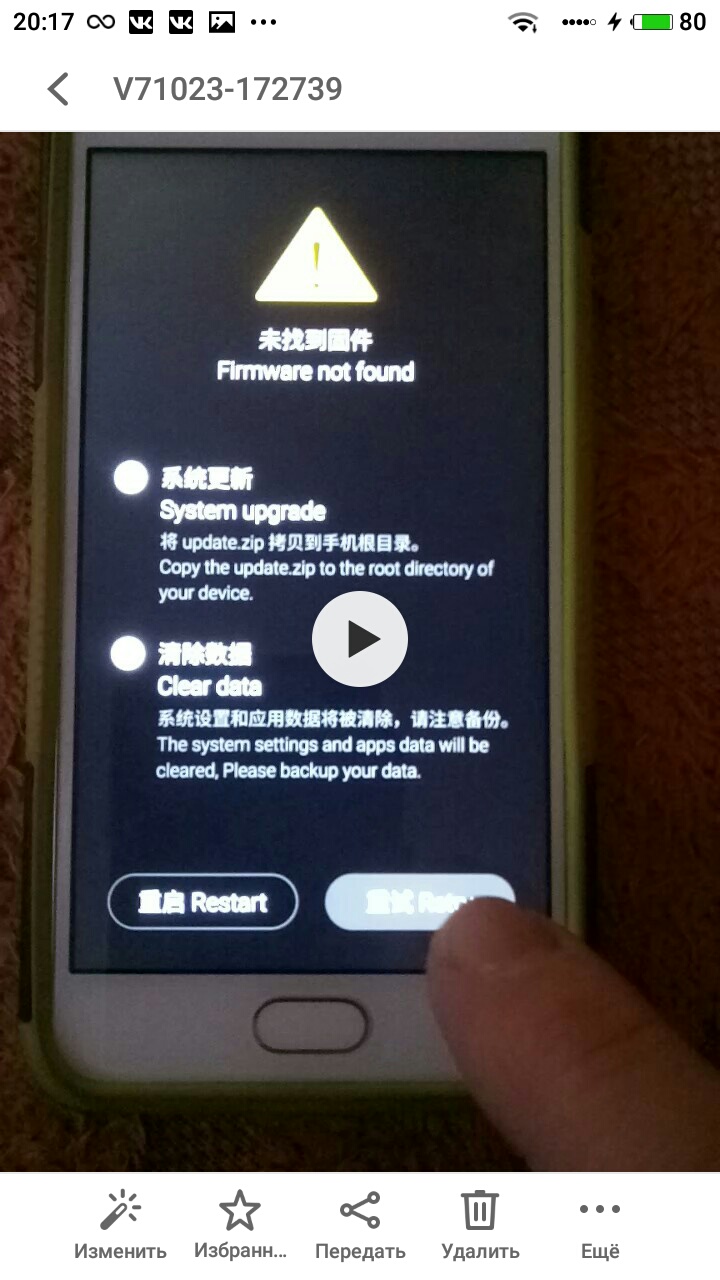
Галерея, музыка, документы, игры останутся. Если ранее были получены Root-права, то очистить данные нужно обязательно.
Кликните на кнопку «Start». Переустановка началась.
Где скачать ПО для Meizu M3s последней версии
Официальные международные прошивки размещены на сайте flymeos.com. Последняя стабильная Flyme 6.3.1.0G: http://www.flymeos.com/firmwarelist?modelId=33&type=1
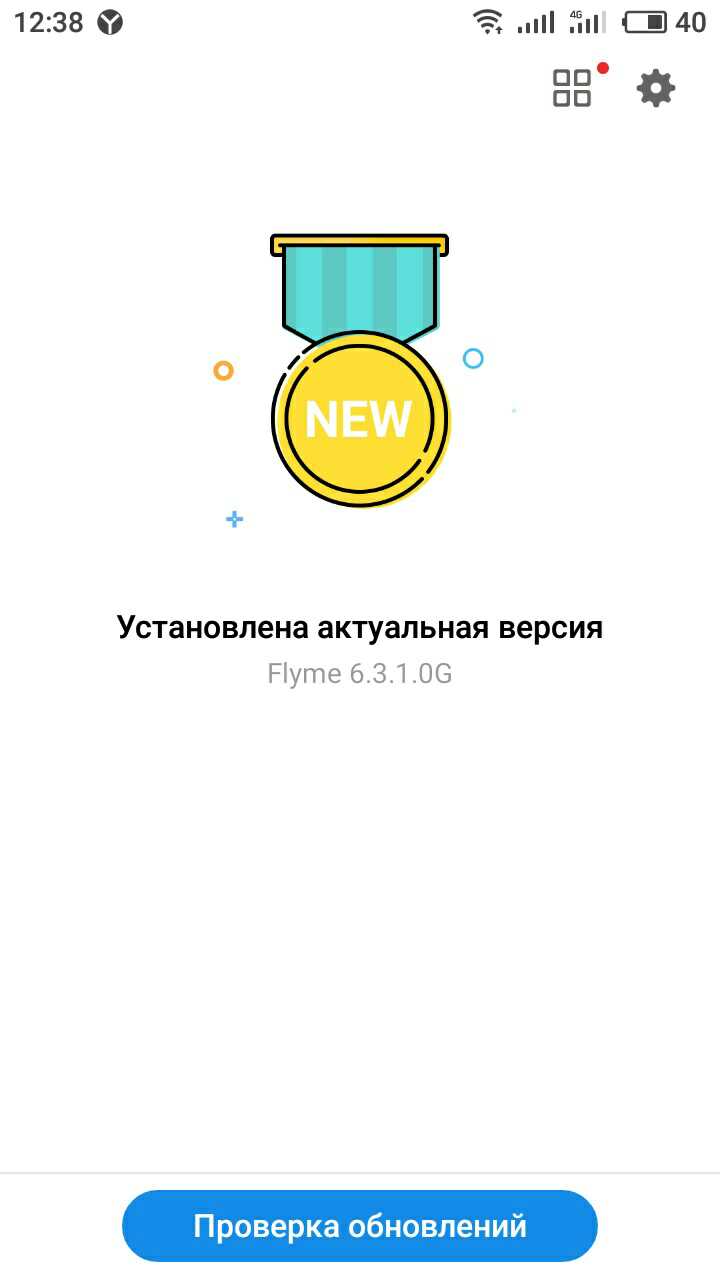
Китайская Flyme 6.3.0.2A: https://www.flyme.cn/firmwarelist-58.html#3. В бета-версии можно скачать Flyme 6.7, 6.8, 7.8, но высока вероятность появления багов и проблем при пользовании.
Прошлые стабильные варианты:
5.1.5.0G (A), 5.1.11.0G (A), 5.1.12.1G, 6.1.0.0G (A), 6.2.0.0G (A), 6.3.0.0G (A) находятся в разделе форума 4PDA: https://4pda.ru/forum/index.php?showtopic=753249
Система может переименовать документ в «update.zip.zip» или «update(1).zip».
Рекомендации перед обновлением андроида
Убедитесь, что ваше устройство M3s (M3s mini), а не М3
Это важно. В модели M3 установлена Yun OS
В M3s — Flyme OS. Подход к перепрограммированию различается.

Определите версию ПО. В процессе установки G-оболочки на китайскую систему выскочит ошибка. Будет досадно. Верный способ узнать программную начинку Мейзы — через режим Recovery mode:
- Выключите устройство.
- Зажмите кнопки Вкл. и Громкость +.
- После появления надписи «Meizu» отпустите Вкл.
- Иероглифы на дисплее указывают на китайский код.
Не доверяйте информации в настройках раздела «О телефоне», хитрые китайцы могут выдать свое ПО за глобальное, установив «образ» с частью прошивки.
Чем неудобны А-оболочки. Во-первых, поддерживают только родной и английский языки. Во-вторых, модуль связи смартфона может «не знать» российские стандарты сетей 3G и LTE. Для установки русского языка нужны Root-права. При остром желании можно перейти на глобальное ПО, выполнив ритуал трансформации.
Во время установки программного обеспечения телефон нельзя включать или подключать к сети.
Не используйте кастомные ПО. Результат от их установки непредсказуем. К тому же, аппарат должен быть рутованным.
С помощью компьютера
Перепрошивка на Meizu возможна и с помощью компьютера. Для этого вам понадобится USB-кабель и несколько сторонних программ.
Прошивка
Скачиваем и распаковываем файл на ПК. Устанавливаем драйвера из папки drivers. Запускаем flash_tool.exe из папки flashtool.
Затем запускаем SP Flash Tool. В программе выбираем «Scatter-loading» и пункт «Scatter.txt». Программа пропишет пути для установки прошивки.
Убираем галочку с пункта «Preloafer». Если этого не сделать, то смартфон станет «кирпичом» навсегда. После берём выключенный телефон и подключаем его к USB-порту компьютера. Нажимаем «Download». После того как всё установится, телефон перезагрузится.
После всех этих манипуляций можно пользоваться обновлённым смартфоном.
Прошивка Мейзу через программу SP Flash Tool
Помимо вышеописанного существует иной способ прошивки устройства – через FlashTool. Он подразумевает использование специального приложения, скачиваемого на компьютер.
Пошаговая инструкция:
- Установить программу для прошивки Мейзу со всеми ее дополнительными компонентами (как правило, они загружаются одним архивом).
- Скачать файл прошивки (официальный, как описано выше, или кастомный).
- Создать резервную копию данных со смартфона.
- Перейти на телефоне в режим Recovery Mode.
- Подключить выключенный телефон к компьютеру и запустить программу.
- Указать путь MT(модель процессора)_Android_scatter_emmc.txt и нажать кнопку «Открыть».
- Поставить галочку напротив «DA DL All With Check Sum», чтобы не превратить гаджет в «кирпич».
- Нажать «Firmware-Upgrade».
После проделанных действий начнется загрузка прошивки. Об этом оповестят разноцветные полосы в нижней части меню. По завершении процедуры на экране появится зеленый круг, означающий успешную операцию. Сразу после этого телефон разрешается отсоединять от ПК и спокойно пользоваться уже обновленным ПО.
Как перепрошить meizu m3 через компьютер
Как прошить мейзу c компьютера? Для начала следует ознакомиться с некоторыми рекомендациями:
- Очистку данных — опцию “Clear Data” активировать крайне желательно. Так девайс избавиться от ненужных «хвостов» из прошлой прошивки. Опция обязательна для включения при установке прошивки с меньшей версией, чем текущая (процедура понижения версии).
- При выполнении процесса установки отключать устройство или перезагружать его недопустимо!
Приступаем к тому, как прошить мейзу через ноутбук или ПК. Устанавливать прошивку таким способом выйдет на любую модель, включая мейзу м5, m5 note, m6, u10 или u20. Инструкция к действию:
- Прошивка скачивается в виде файла «update.zip». Держим его наготове.
- Приступаем к переводу телефона в режим recovery. Для начала отключаем его.
- Включаем, удерживая при этом не только кнопку запуска, но и увеличения громкости.
- Как только отобразится иконка Мейзу — отпускаем кнопку включения, продолжая при этом удерживать клавишу громкости.
- Откроется меню recovery. Теперь соединяем смартфон с компьютером.
- В ПК станет доступен новый накопитель с именем «Recovery», с обьемом памяти примерно в 1,23 ГБ — как раз, чтобы закинуть туда прошивку. Именно это и делаем — копируем туда файл «update.zip».
- По завершению отключаем смартфон от компьютера.
- Отмечаем галочками “Firmware upgrade”, и по необходимости — “Clear Data”.
- Кнопкой «Start» запускаем процедуру обновления.
- Дожидаемся завершения.
«update.zip» можно загрузить в смартфон предварительно — для этого помещаем файл в корень внутренней памяти. После такого действия можно запускать перепрошивку сразу после захода в Recovery.
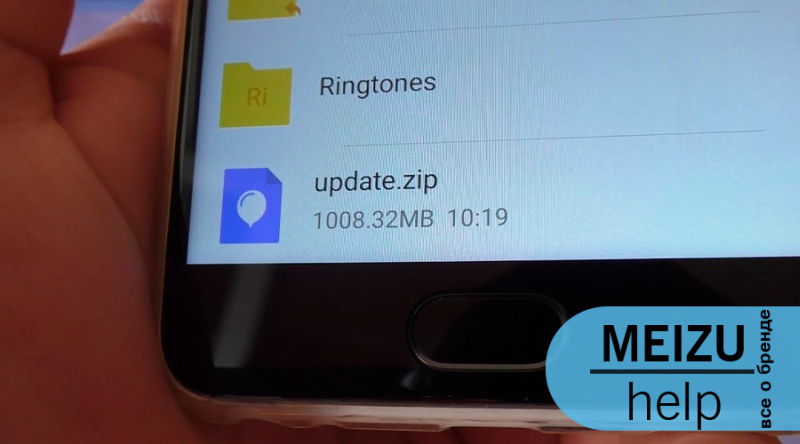
Советы перед прошивкой Flyme
Поменять прошивку на Мейзу можно быстро, но перед началом процедуры следует усвоить несколько важных моментов. Эти рекомендации позволят выполнить обновление эффективно и безопасно:
- Зарядить устройство минимум до 25%. В противном случае процесс перепрошивки завершится с ошибкой, тем самым сделав нестабильной работу нового ПО или полной поломкой гаджета.
- Очистить информацию на накопителе. После прошивки автоматически удаляются приложения и записи из телефонной книги, но медиа-файлы остаются на месте.
Второй совет обязательно следует соблюдать в следующих случаях:
- откат прошивки на предыдущую версию;
- после предыдущей перепрошивки нарушено функционирование оболочки;
- открыт root-доступ.
Инструкция по прошивке телефона Meizu через ПК
После выполненных этапов подготовки пора переходить непосредственно к процедуре прошивки. Она включает всего 5 этапов – все они описаны ниже. Инструкция по установке прошивки дана на примере Meizu Note 8.
Включение «Отладки по USB»
Обновляя устройство через ПК, важно правильно подключить его. Для доступа к функциям и безопасного взаимодействия потребуется активировать функцию отладки по USB
После этого не стоит опасаться неприятностей с компьютером или телефоном при установке новой прошивки Мейзу.
Вход в Recovery Mode
Второй этап в прошивке Flyme предполагает включение Recovery Mode. Вход осуществляется на самом смартфоне. Для этого понадобится одновременно зажать клавиши блокировки и громкости. После перехода в соответствующее меню первую кнопку следует отпустить, а при помощи второй пролистать до режима Recovery.
Этот момент важен в прошивке китайского Мейзу и иных его версий. Recovery Mode представляет собой режим восстановления. С его помощью удастся сбросить настройки гаджета до заводских, создать резервную копию данных и, конечно же, загрузить обновление.
Подключение телефона к компьютеру
Далее обновляемое устройство на ОС Андроид нужно подключить к ПК, на котором уже есть скачанный архив с обновлением. Делается это стандартным способом при помощи провода USB.
Загрузка файла прошивки в папку Recovery
Благодаря переходу в режим Recovery Mode на компьютере появляется новое устройство с названием «Recovery». Именно на него и требуется установить прошивку, перетащив архив в эту папку.
Обновление и перезагрузка телефона
Как только прошивка Мейзу переместилась на смартфон, устройство требуется отсоединить от компьютера. Затем на экране телефона появится информация об обновлении и кнопка старта – на нее нужно нажать для запуска процедуры, к которой вели все предыдущие этапы.
Бонус: прошивка Meizu POP
Не так давно в коллекции устройств Meizu появилась новинка: беспроводные наушники Мейзу Поп. Это два полутораграммовых источников звука, соединяющиеся со смартфоном при помощи технологии Bluetoth. Сейчас данное устройство пользуется большой популярностью, однако далеко не все пользователи осознают необходимость регулярного обновления.
После выхода устройства многие жаловались на отставание звука от картинки в YouTube. Помочь в решении проблемы может официальная прошивка наушников. Перепрошивка осуществляется через специальное приложение, доступное на форуме 4pda – ссылка. Программа переведена с китайского на русский язык, поэтому воспользоваться ей сможет любой желающий. Для перепрошивки потребуется открыть скачанное приложение и выполнить несколько действий с наушниками. Обновление займет не более 5-10 минут при правильном выполнении всех представленных инструкций.
Видео перепрошивки Meizu POP
Советы перед началом прошивки
Перепрошивка Мейзу не занимает много времени
Тем не менее, перед процессом обновления следует принять во внимание несколько важных рекомендаций, которые позволят обновить смартфон эффективно и без последствий для дальнейшей работы устройства
- Необходимо убедиться в том, что гаджет заряжен хотя бы на 25 %. При несоблюдении этого условия перепрошивка может завершиться плачевными последствиями в виде нестабильной работы ОС или даже выходом смартфона из строя.
- Рекомендуется перед обновлением аппарата произвести очистку информации, хранящейся на накопителе. После этого будут удалении записи телефонной книги и приложения, но останутся фотографии, видеозаписи и музыка. Несмотря на то, что совет носит рекомендательный характер, он является обязательным в следующих случаях:
- Если пользователь собирается произвести откат на старую версию прошивки;
- Если у смартфона открыт root-доступ;
- Если после предыдущей установки обновления была нарушена стабильность работы Флайм.
При выполнении второго пункта произойдет удаление некоторого количества информации. Данный факт может кого-то оттолкнуть от перепрошивки смартфона, однако создание резервной копии полностью решает эту проблему. О том, как сделать бэкап, будет рассказано далее.
С помощью компьютера
Прошивка Мейзу может устанавливаться не только через смартфон, но и через ПК. Через компьютер устанавливать ПО немного сложнее, но надёжнее. Подробная инструкция будет немного ниже.
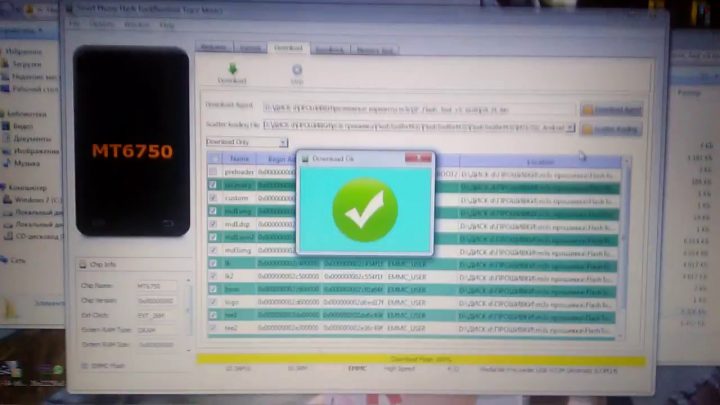
Скачать прошивку
Как было сказано ранее, скачать прошивку Мейзу желательно с официального сайта, чтобы обезопасить себя от лишней траты нервов и необратимых последствий для смартфона.
Проверка имени файла и расширения
Перед тем как изменить прошивку Meizu, помните, что лучше перепроверить правильность имени и расширения исполняемого файла (должно быть «update.zip»). Некорректные файлы всё так же могут навредить вашему аппарату и принести вам лишнюю головную боль.
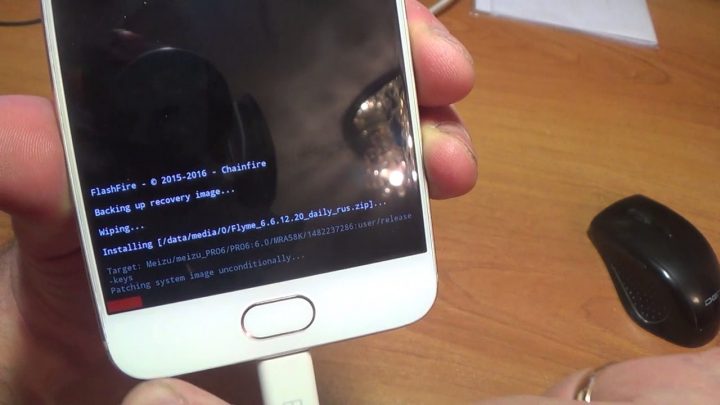
Прошивка
Как всегда, вам потребуется включить Рекавери Мод. Нужно выключить аппарат и нажать на кнопку добавления громкости и кнопку включения смартфона. Только в отличие от первого способа, после запуска инженерного меню нужно подсоединить мобильное устройство к компьютеру через USB-кабель. Компьютер распознает ваше устройство и покажет вам папку «Recovery», в неё нужно перенести прошивочный файл.
После того как вы зашли в рекавери, вам нужно нажать на «System upgrade», после чего выбрать «Clear data».Если вы всё сделали верно, то ваш смартфон должен получить обновлённую версию ПО. Перепрошивка положительно сказывается на работе телефона, ведь по мере пользования вы закачиваете на аппарат множество приложений, которые так или иначе влияют на систему. Некоторые файлы могут негативно сказаться на системе и даже после их удаления – девайс будет немного «тормозить».

Ни один смартфон не останавливается в своем развитии после выхода на прилавки магазинов. Конечно, когда запущена продажа устройства, невозможно поставить более мощный аккумулятор или заменить сенсор основной камеры, однако вполне вероятно положительное изменение гаджета путем обновления программного обеспечения. Так, например, производитель при помощи прошивки увеличивает время автономной работы аппарата, изменяет интерфейс и добавляет новые функции. Поэтому следует своевременно осуществлять обновление ОС, будь это прошивка устройства китайской компании Meizu или любого другого смартфона.
Компания Meizu регулярно выпускает обновленную версию фирменной оболочки Flyme. Она базируется на ОС Android и представляет собой кастомный продукт. То есть Flyme – это переосмысленный Андроид с иным интерфейсом и дополнительными функциями. Флайм обновляется несколько раз в год, но очередная версия оболочки появляется в первом квартале каждого года. Далее следуют доработки с небольшим количеством изменений. В зависимости от модели смартфона Мейзу (MX4, М3с или М5с) отличается версия и характеристики обновления. К примеру, Meizu MX4 можно обновить до Flyme 6.2.0.0G, в то время как для Meizu M6s доступна прошивка с числовым обозначением 7.1.0.0G. Таким образом, более старые модели не получают современные возможности обновлений, но это не значит, что перепрошивать смартфон не нужно. Напротив, следует как можно сильнее актуализировать гаджет, а данный материал подскажет, как перепрошить Мейзу и поменять оболочку Нота или любого другого смартфона компании.

ПО для прошивки
После выполнение подготовительных средств приступаем к скачиванию необходимого программного обеспечения.
Установка на ПК
Для того, как прошить meizu через пк, на компьютер не требуется установка дополнительных программ. Главное условие — операционная система должна «видеть» смартфон и оперировать с его файловой системой. К примеру, Linux-дистрибутивы без проблем распознают android устройство, а для Windows возможно потребуется установка дополнительных драйверов. Необходимо убедиться, что при подключении девайса по USB шнуру в Проводнике оно отображается и открывается.
Где взять прошивку для телефона
В интернете найдется масса пользовательских прошивок, но стоит остановиться на официальной — так удастся избежать внеплановых багов, а то и вовсе превращения гаджета в «кирпич».
Официально прошивки скачиваются из сайта www.flymeos.com. Заходим, самостоятельно выбираем нужную модель и версию и загружаем. Если необходимо скачать китайскую, а не международную версию — переходим на www.flyme.cn.
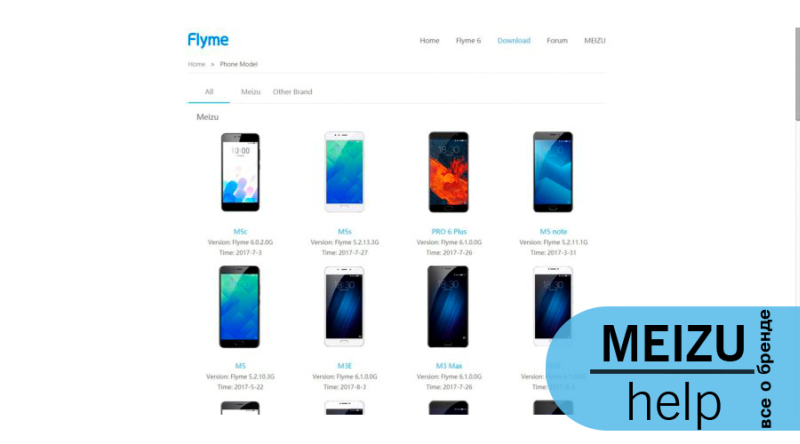
Как установить чистый Андроид на Мейзу
На сегодняшний день «голый» Андроид только начинает появляться в устройствах Meizu, но большая часть этой продукции все еще работает вместе с фирменной оболочкой. Так называемая «чистая» операционная система отличается от варианта с надстройкой и больше подходит людям, привыкшим пользоваться простыми Android-устройствами.
Избавиться от интерфейса фирменной оболочки поможет лишь сторонний лаунчер. Его можно установить из официальных магазинов приложений Google Play и App Store.
Developer:
Price:
Free
Developer:
Price:
Free
Рассмотрим два наиболее распространенных варианта:
- GO лончер EX 2016. Программа существенно меняет как рабочий стол, так и меню приложений. К примеру, здесь появляются игры, темы, эффекты, инструменты и прочее.
- POCO Launcher 2.0. Этот лаунчер является одним из лучших. Его разработала компания Xiaomi, для своих моделей линейки Pocophone. Он не вносит серьезных изменений – здесь лишь появляется меню с разделением программ на категории и удобные настройки самого лаунчера.
Перед началом работы с любым из лаунчеров потребуется выбрать обои и предоставить приложению доступ к файлам. Сразу после этого пользователь сможет свободно пользоваться измененным интерфейсом.

С помощью телефона
Осуществлять загрузку обновления можно сразу на телефон посредством встроенного браузера либо на ПК с дальнейшим копированием прошивочного файла на гаджет. Удобнее всего первый вариант — скачивание обновления сразу на гаджет, поскольку тогда вам не придётся тратить время на переброс файла с компьютера на девайс.
Скачать прошивку с официального сайта
Первым делом заходим на официальный интернет-ресурс Мейзу и скачиваем обновление для М3 Note.
После скачивания прошивочного файла переносим архив с ним под именем «update.zip» в корневую папку аппарата. Чтобы осуществить это, зайдите в «Проводник», там кликните на «Локальные файлы» и выберите «Download». Исходя из того, какая у вас версия браузера и Флайм, прошивочный файл может находиться здесь, либо в папке под названием «Браузер».
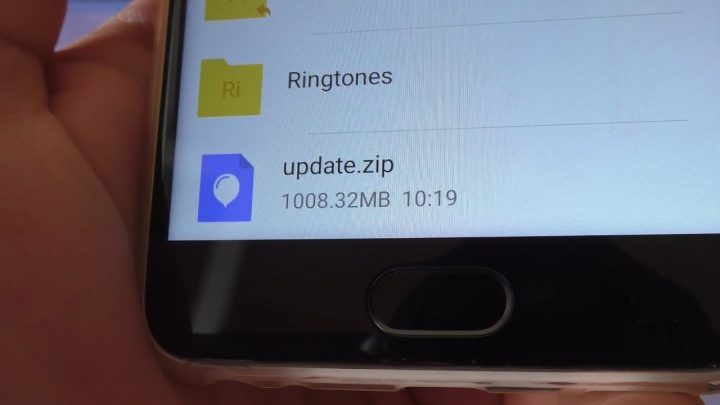
Далее делаем продолжительный тайп по «update.zip», кликаем на «Переместить», выбираем внутреннюю память и перемещаем. Прошивочный файл находится там, где надо. Далее расширение надо проверить.
Проверка имени файла и расширения
Имя файла обязательно должно быть «update.zip». Если он будет назван по-другому, то «Recovery mode» не сможет «увидеть» прошивку.
Перед тем как приступить к самому процессу обновления, не забудьте создать резервную копию своих сохраненных документов, треков, фото, поскольку при прошивке все они будут удалены.
После того как вы убедитесь в том, что вся нужная вам информация сохранена, надо запустить смартфон в «Recovery mode».

Запускаем смартфон в Recovery mode
Для запуска аппарата в режиме разработчика надо первым делом полностью отключить телефон. Затем одновременно удерживать клавишу громкости вверху и кнопку питания до того момента, пока на дисплее не возникнет надпись «Мейзу».
Откроется меню разработчика установки обновления. Кликните на «System Upgrade» и, при необходимости, на «Clear Data» (учтите, что при этом документы, видеоигры, видеоролики, музыка и прочие загруженные вами файлы удалятся).
Затем нажмите на «Старт» и запустите установку обновления. Это займёт некоторое время, после чего надо будет перезагрузить смартфон.
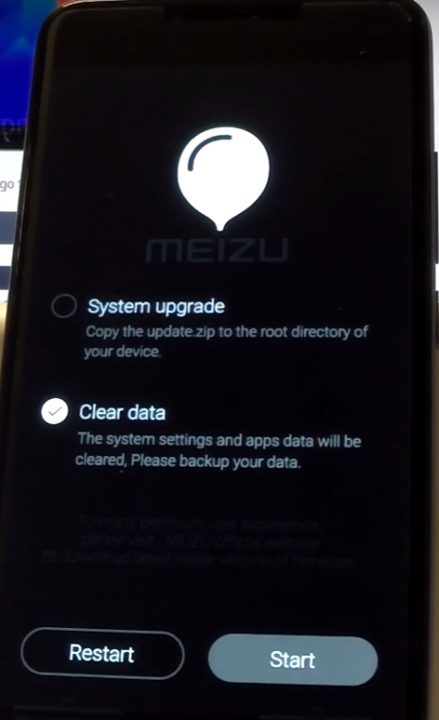
Перезагрузка смартфона Meizu
После перепрошивки вы имеете «чистый» телефон, как после приобретения. Вам необходимо осуществить первичную настройку и восстановить старые копии. Для этого надо сначала перезагрузить устройство.
При включении, попав на рабочий стол свежепрошитого девайса, перейдите в «Настройки», выберите «Резервное хранение и копирование», а там выберите «Восстановление и копирование». Отыщите вашу копию и осуществите восстановление. Запустится довольно продолжительный процесс восстановления.
Начнут автоматически восстанавливаться сервисы Гугла. По окончании восстановления следует снова перезагрузить телефон, чтобы значки на рабочем столе вернулись на прежние места. После осуществления перезагрузки надо сделать восстановление истории звонков и СМС. Откройте «SMS Backup & Restore», кликните на «Восстановить» и нажмите на «Локальное хранилище».
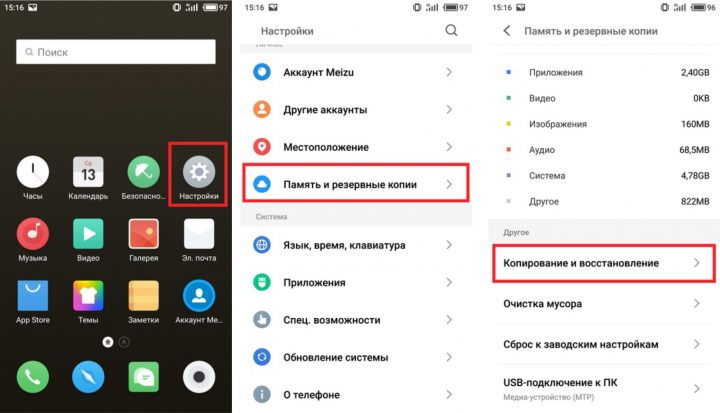
С помощью телефона
Прошивка телефонов Meizu немного проще, чем у других смартфонов, а всё из-за особой оболочки Flyme.
Перед началом процесса переустановки ОС обязательно проверьте некоторые факторы, которые необходимо учитывать при перепрошивке любого телефона:
Во-первых, проверьте ваши данные. Если вам дорога информация, что хранится на вашем смартфоне, то стоит создать резервную копию всех настроек, загрузок, фотографий и других нужных вам файлов;
Во-вторых, проверьте заряд аппарата перед началом переустановки
Это очень важно, поскольку, если девайс выключится во время перепрошивки, то вы получите «кирпич», ведь его больше ничто не вернёт к жизни. Потому для безопасности нужно зарядить девайс минимум на 20, а лучше на 50%
Если вы хотите поставить телефон на зарядку и начать процесс переустановки, то эту затею вы не сможете реализовать, поскольку во время обновления прошивки необходимо отсоединить смартфон от любых зарядных устройств или розетки.
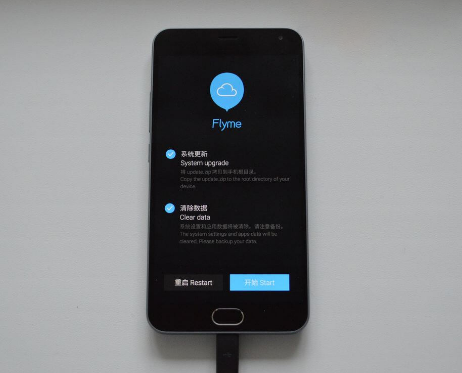
Скачать прошивку с официального сайта
Прошивки Meizu есть на многих ресурсах в интернете. Но скачивать с них не рекомендуется, поскольку большинство установочных файлов с «левых» источников попросту не работают либо работают некорректно.
Если вы видите ошибку «Firmware corrupt», значит, у вас стоит китайский идентификатор, потому вы и не можете перепрошить смартфон. Если у вас есть такая проблема, то стоит перейти на flyme.cn. В ином случае скачивать установочный файл нужно с официального сайта. Качайте только международную версию, потому как у Мейзу есть аж 5 вариаций прошивок, 3 из которых – китайские.
Преимущество и отличие международной от других 4 видов в том, что у версии для мирового рынка есть большинство языков и есть предустановленные Google-сервисы. Немного непонятно, как китайцы живут без плей-маркета?!
Проверка имени файла и расширения
К этому пункту тоже нужно отнестись серьёзно. Казалось бы, обычное имя файла, но имеет большое значение. Оригинальный прошивочный файл всегда идёт с именем «update.zip». Если вы видите какое-то другое имя, то стоит скачать прошивку с другого источника, ведь неправильный файл может навредить вашему смартфону.
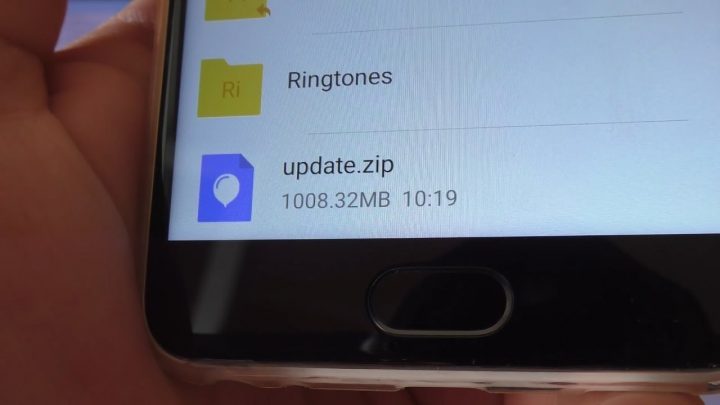
К расширению нужно отнестись ещё внимательнее – оно должно быть .zip. Если расширение у файла другое, то ни в коем случае не устанавливайте его на ваш смартфон.
С файлом лучше ничего не делать. Даже открывать его не стоит, ведь если вы хоть что-то в нём измените, то это может очень негативно сказаться на вашем смартфоне. И если это не приведёт к плохим последствиям, то мороку с прошивкой создаст точно.
Запускаем смартфон в Recovery mode
Вариантов прошивания есть несколько:
При первом варианте нужно скопировать скачанные с официального сайта файлы которые будут размещены во внутренней памяти смартфона. После этого нужно найти в загрузках скачанный вами зип-файл; нажмите на файл и запустите переустановку ПО. Ни в коем случае не выключайте гаджет. Лучше вообще отложить его подальше, чтобы случайно чего-то не натворить;
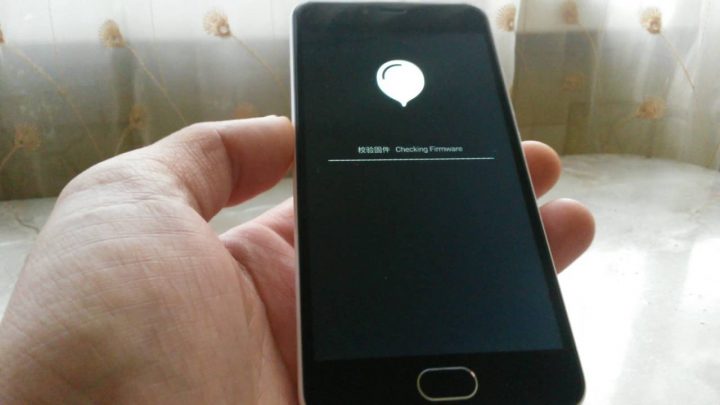
Второй способ работает через инженерное меню, которое ещё называется рекавери. Чтобы вызвать его, необходимо выключить телефон, потом зажать «качельку» громкости, которая повышает громкость вверх, и кнопку питания смартфона. Перед тем как заходить в рекавери, нужно перекинуть прошивочный файл в корневой каталог гаджета. После захода в инженерное меню нажмите на «System Upgrade» и «Start». Прошивка сама установится на ваш девайс. После установки устройство перезагрузится в течение 3-5 минут, после чего вы сможете полноценно им пользоваться. Чтобы узнать, установлены ли обновления, нужно зайти в настройки и выбрать пункт «О телефоне». Там вы увидите версию ПО системы.
Подготовка компьютера и смартфона
Установите Флештул на компьютер. Актуальная бесплатная версия v5.18 здесь: http://flash-tool.ru
Скачайте универсальные драйверы для Windows. Файл для скачивания и подробная инструкция по установке: https://4pda.ru/forum/index.php?showtopic=469340&st=7140#entry46439587
Дополнительно понадобится MT6750_Android_scatter.txt: http://www.gsmforum.ru/threads/280872-Meizu-M3-amp-M3s
Бэкап данных через FlashTool:
- Загрузите «прошивальщик». В закладке «Download» укажите путь для scatter-файла.
- Снимите все галочки.
- Перейдите в опцию «Memory Test» и выберите метод записи RAM.
- Нажмите кнопку Start.
- Теперь подключите ВЫКЛЮЧЕННЫЙ Мейзу через USB-кабель.
- Начнется тест памяти.
- Перейдите во вкладку «Readback» и выберите кнопку «Add». Задайте имя файла и место хранения. Нажмите «Ок».
- Заполните поле Length, указав в строке значение 0x020000000 или выше. Кликните на «Ок».
- Отсоедините кабель от смартфона. НЕ ВКЛЮЧАЙТЕ УСТРОЙСТВО.
- Выберите «ReadBack» в меню программы и снова подключите Мейзу.
- При успешном выполнении всех шагов начнется создание резервной копии данных.
При работе программы могут возникать ошибки. Как расшифровать их значение и найти решение сказано здесь: https://flashtools.ru/oshibki-flashtool.php.
После сохранения информации можно переходить к переустановке программной начинки.
Какие есть способы обновления Android до новой версии на Мейзу
Каждый владелец устройства Meizu знает о наличии на нем фирменной оболочки, без ведома которой что-либо изменить в системе невозможно. Именно поэтому даже обновить Flyme и Android отдельно друг от друга не удастся.
Далее мы рассмотрим варианты обновления смартфона до Андроид 7 и последующих версий на примере Meizu Note 8. Пользователям предоставляется выбор из двух способов – официального и неофициального.
Официальный (по воздуху)
Возможность обновления телефонов Meizu «по воздуху» весьма удобна, проста и не требует никаких сложных действия со стороны пользователя. Но при этом запустить процесс перехода на новую версию ОС возможно лишь при наличии такого обновления в официальном репозитории. Проверяется обновление следующим образом:
- Перейти в «Настройки».
- Открыть вкладку «Обновление системы».
- Дождаться окончания проверки.
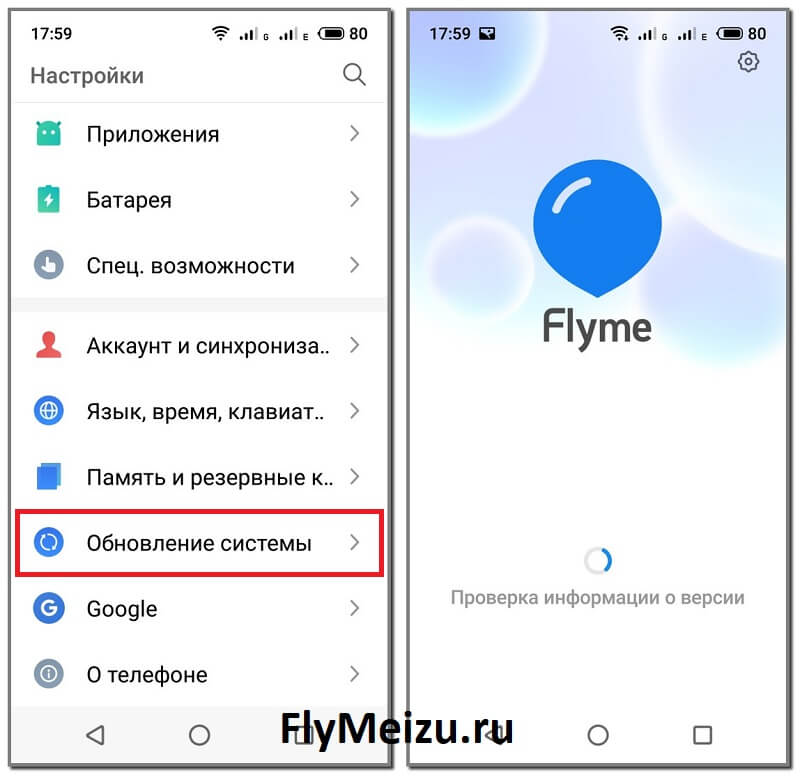
Если устройство предложит установить новую версию Flyme, следует нажать синюю кнопку «Обновить» внизу экрана. Этот процесс занимает до 10 минут.
Помимо этого возможно воспользоваться более долгим способом и скачать новую прошивку с официального сайта. Этот вариант подойдет при переходе как на Flyme 6, так и на Flyme 7.
Не официальный
Владельцы смартфонов которые не получили обновление до Андроид 8 или 9, предлагаются кастомные прошивки. Они позволяют изменить некоторые настройки гаджета. Перепрошить телефон с их помощью по вышеописанной схеме не удастся. Для этого потребуется скачать модифицированный файл с просторов интернета (например, они имеются на сайте 4PDA в темах с неофициальными прошивками) на компьютер, перенести его на смартфон.
После, на 4PDA нужно найти пост с подробной инструкцией с обновлением для своей модели Meizu.
Заключение
Без разницы, какое устройство Мейзу используется в данный момент. Это может быть современный Ноут 8 или устаревший смартфон Meizu МХ4, а также беспроводная гарнитура Meizu POP. В любом случае гаджету требуется своевременное обновление. Оно позволит не только получать передовые возможности в плане функционала, но и наслаждаться стабильностью работы ОС.
К перепрошивке устройства следует отнестись с достаточным уровнем ответственности и не делать поспешных действий. Правильное выполнение приведенных в материале рекомендаций гарантирует отсутствие проблем в дальнейшем. В свою очередь, ошибка на одном из этапов может повлечь за собой даже выход гаджета из строя, после чего его придется сменить.